Photoshop - Efeito Marca D`água (Tutorial)
Neste tutorial de Photoshop, vamos criar um efeito de marca d’água, útil para quem deseja marcar uma imagem com um logotipo ou com um texto, como o mostrado na figura seguinte:

Esse tutorial está a ser feito no Photoshop CS3 Extended. Entretanto, qualquer versão de Photoshop posterior à versão 7, inclusive, poderá ser utilizada.
Mostrarei como aplicar um texto em marca d’água numa imagem. Os procedimentos são idénticos para o caso de querer aplicar um logotipo.
Os passos a seguir são:
- Primeiramente, abra a imagem no Photoshop. Utilizámos a imagem mostrada, de seguida:

- (1) De seguida, vá ao menu Layer e escolha Duplicate Layer, para fazer uma cópia do layer da imagem;
- (2) Na barra de ferramentas, escolha a ferramenta Horizontal Type Mask Tool;
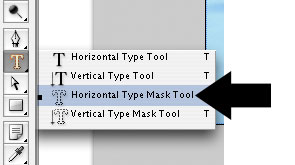
- (3) Nas propriedades da ferramenta, no alto da interface, escolha um tipo de letras que seja largo (escolhemos o tipo Arial Black) e escolha um tamanho grande (escolhemos 72 pontos);

- (4) Então, com o tipo de letra e o tamanho escolhidos, digite o texto desejado, na posição escolhida. Ao fazê-lo, verá que as áreas exteriores às letras serão mostradas em vermelho transparente, conforme indicado na figura seguinte:

- (6) Entretanto, assim que carregar no botão Commit (ver figura seguinte), vai ver que as letras transformam-se numa selecção.
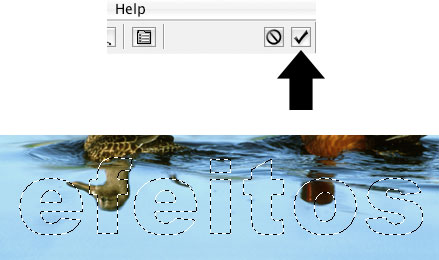
- (7) Vá ao menu Layer e escolha a opção Layer Mask » Reveal Selection;
- (8) Para finalizar, vá ao menu Layer e escolha a opção Layer Style » Bevel and Emboss, ajustando o estilo com os parâmetros mostrados na janela seguinte.
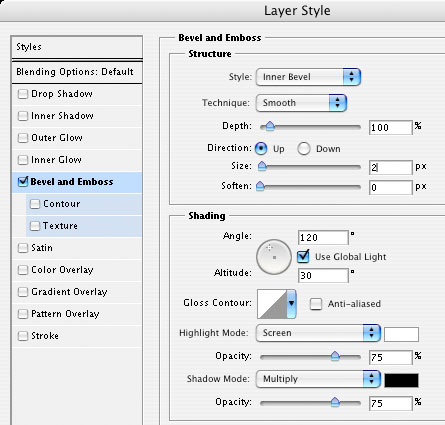
Pronto. Está finalizado o efeito.







0 comentários:
Postar um comentário